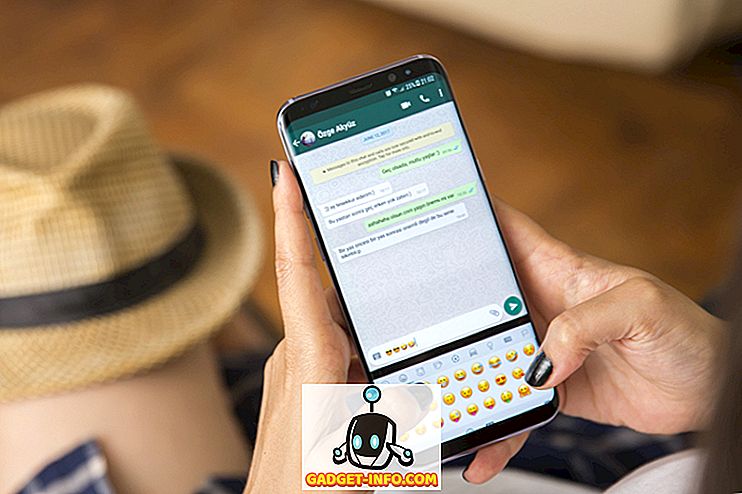仮想マシンにWindows Server 2003をセットアップし、それにSP2を適用し、アンチウイルスをインストールし、DNSをセットアップしました。次に、dcpromoを使用してActive Directoryをセットアップします。
実行コマンドdcpromoを使用してActive Directoryをセットアップするのは簡単な手順です。 開始するには、Windows 2003 Serverデスクトップから[スタート ]をクリックし、 [ ファイル名を指定して実行 ]をクリックして「 dcpromo」と入力し、Enterキーを 押し ます。
「 Active Directoryのインストールウィザードへようこそ 」というメッセージが表示されます。

Nextをクリックしてください。 次のウィンドウでは、古いオペレーティングシステムとの比較可能性の問題に関する警告が表示されます。 Windows Server 2003で強化されたセキュリティ設定は、Windows 95やWindows NT 4.0 SP3以前のような古いバージョンのウィンドウに影響します。

結果を読んで検討した後、[ 次へ ]をクリックします。 次の画面では、2つの選択肢があります。 最初のオプションは、サーバーを新しいドメインのドメインコントローラーにするか、既存のドメインのサーバーを追加のドメインコントローラーにするかを尋ねます。

最初のオプションを選択して[ 次へ ]をクリックします。 次のウィンドウでは、3つの選択肢があります。 最初のオプションは、新しいフォレストにドメインを設定することです。 組織内で最初のドメインコントローラである場合、またはどのフォレストからも完全に独立させたい場合は、このオプションを選択します。
オプション2:既存のドメインツリー内の子ドメイン ドメインを既存のドメインの子ドメインにする場合は、このオプションを選択します。 オプション3:既存のフォレスト内のドメインツリー 上記のいずれも必要ない場合は、このオプションを選択してください。

この場合は、最初のオプションを選択して[次へ]をクリックします。 次の画面で、新しいドメインの完全なDNS名を入力する必要があります。

helpdeskgeek.comなどの完全なDNS名を入力して、[次へ]をクリックします。 次の画面では、NetBIOS名を選択する必要があります。 これは、以前のバージョンのWindowsが新しいドメインを識別するために使用する名前です。

名前を選択して、[次へ]をクリックします。 次の画面で、データベースとログファイルを保存する場所を選択する必要があります。 最高のパフォーマンスを得るために、それらを別々のディスクに保管してください。

次に、 Shared System Volumeウィンドウが表示されます。 ここで、SYSVOLファイルを保存する場所の場所を選択する必要があります。 このフォルダにはドメインのパブリックファイルが含まれており、ドメイン内のすべてのドメインコントローラに複製されています。

フォルダの場所を選択して、[次へ]をクリックします。 次のウィンドウに、DNS登録診断が表示されます。 ここで最も可能性の高い「 診断失敗」と表示され、それはあなたに3つの選択肢を与えるでしょう。 問題が解決した場合は、最初のオプションでDNS診断を再度実行できます。
2番目のオプションでは、Active DirectoryウィザードでDNSをインストールおよび構成し、このDNSをこのサーバーのプライマリDNSとして使用できます。 後で問題を解決する予定がある場合は、3番目のオプションを使用すると、このウィンドウを省略できます。

このサーバーにDNSを既にインストールしていますが、そのサービスを設定していないため、このコンピューターにDNSサーバーをインストールして設定するオプションを選択し、 このDNSサーバーを優先DNSサーバーとして使用するように設定します。
次のウィンドウで、ユーザーとグループオブジェクトにどのような種類または権限を設定するかを選択する必要があります。 ここでは2つの選択肢があります。 Windows 2000以前のサーバーでサーバープログラムを実行する場合は、最初のオプションを選択してください。 ドメイン内でWindows Server 2000とWindows Server 2003のみを実行している場合は、オプション2を選択します。

次のウィンドウで、 ディレクトリサービス復元モードの管理者パスワードを入力する必要があります 。 このパスワードは、ディレクトリサービス復元モードでコンピュータを起動したときに使用されます。 このアカウントはドメイン管理者アカウントとは異なります。

選択したパスワードを入力して、[次へ]をクリックしてください。 次に、Active Directoryウィザードで選択したすべてのオプションの概要が表示されます。 ドメイン管理者アカウントのパスワードは現在のローカル管理者パスワードと同じです。

Nextをクリックしてください。 Active Directoryのインストールが始まります。

数分後に、Active Directoryがインストールされます。

Finishをクリックしてサーバーを再起動します。 Active Directoryのインストールはこれで完了です。